Może wystąpić problem polegający na tym, że pakiet Microsoft Office ciągle prosi o zalogowanie się na komputerze z systemem Windows 10. Okno logowania wyskakuje co kilka sekund, nawet jeśli już się zalogowałeś. Wygląda na to, że jest to błąd, który może być niepokojący, zwłaszcza gdy pracujesz nad czymś ważnym.
Na szczęście istnieje kilka metod naprawienia tego problemu. Zobaczmy jak.
Metoda 1: usuwając poświadczenia
Krok 1: Usuwanie poświadczeń w Panelu sterowania
Krok 1: Przejdź do Początek przycisk na pulpicie i wpisz Panel sterowania w polu wyszukiwania. Kliknij wynik lewym przyciskiem myszy, aby go otworzyć Panel sterowania.

Krok 2: w Panel sterowania okno, kliknij Widok przez ustawić to na Małe ikony. Teraz kliknij Menedżer ds. poświadczeń opcja.
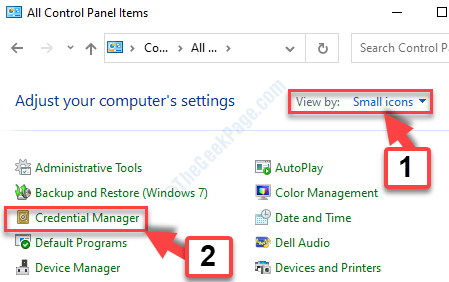
Krok 3: Teraz pod Zarządzaj swoimi danymi uwierzytelniającymi sekcja, przejdź do Poświadczenia Windows i znajdź Biuro 365 kwalifikacje. To będzie wyglądać jak – MicrosoftOfficeXXDane: XXXXXXXXX.
Kasować wszystkie te poświadczenia.
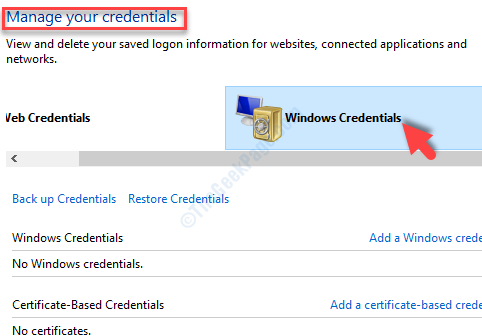
W ten sposób możesz usunąć poświadczenia z panelu sterowania.
Krok 2: Za pośrednictwem kont Microsoft Office
Krok 1: Otwórz dowolny Gabinet program, na przykład, MS Word i idź do Plik zakładka w lewym górnym rogu.

Krok 2: Wybierz Konta z menu i pod Informacje o użytkowniku Sekcja, Wyloguj się ze wszystkich bieżących kont i zamknij wszystkie Gabinet aplikacje.
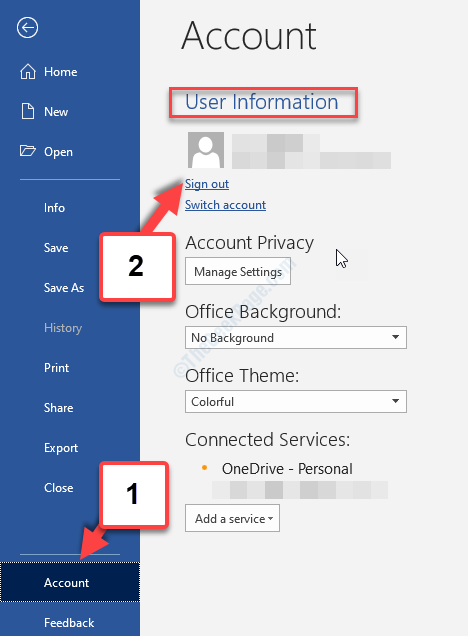
Krok 3: Za pomocą Edytora rejestru
Krok 1: wciśnij Klawisz Windows + R razem na klawiaturze, aby otworzyć BiegaćKomenda. Teraz wpisz regedit w polu wyszukiwania i naciśnij dobrze otworzyć Edytor rejestru.

Krok 2: w Edytor rejestru przejdź do poniższej ścieżki:
HKEY_CURRENT_USER\Software\Microsoft\Office.0\Common\Identity
Kliknij prawym przyciskiem myszy Tożsamość folder i wybierz Kasować z menu kontekstowego.
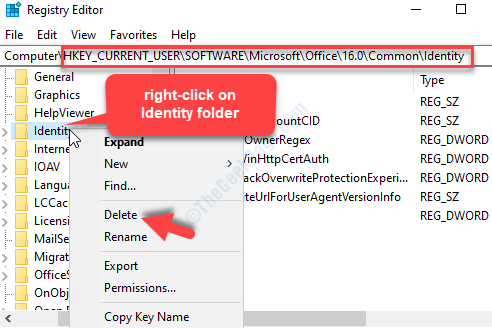
Teraz uruchom ponownie komputer i nie powinieneś już widzieć błędu żądania logowania do pakietu Office. Ale jeśli problem będzie się powtarzał, wypróbuj drugą metodę.
Metoda 2: usuwając pliki z pamięci podręcznej w centrum przesyłania
Krok 1: Przejdź do Początek przycisk na pulpicie i wpisz Centrum przesyłania pakietu Office w polu wyszukiwania. Teraz kliknij wynik lewym przyciskiem myszy, aby otworzyć aplikację.
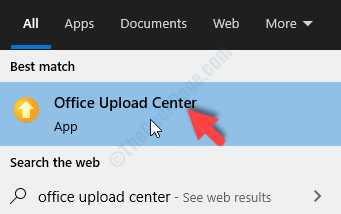
Krok 2: w Centrum przesyłania okno, kliknij Ustawienia.

Krok 3: w Ustawienia Centrum pobierania Microsoft Office kliknij na Usuń pliki z pamięci podręcznej przycisk.
naciśnij dobrze do wyjścia.
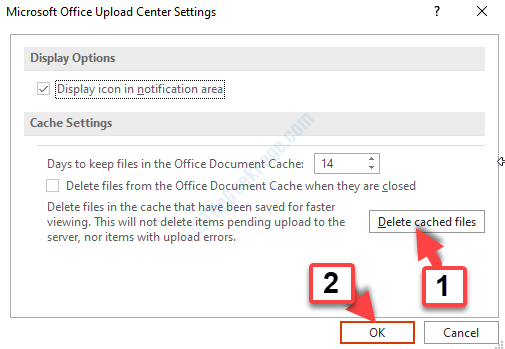
Powinno to rozwiązać problem ciągłego logowania na żądanie pakietu Office. Jeśli nadal masz problem, wypróbuj trzecią metodę.
Metoda 3: usuwając poświadczenia i profil e-mail, a następnie je odtwarzając
Krok 1: Przejdź do Początek przycisk na pulpicie i wpisz Poczta w polu wyszukiwania. Kliknij wynik lewym przyciskiem myszy, aby uruchomić Poczta.
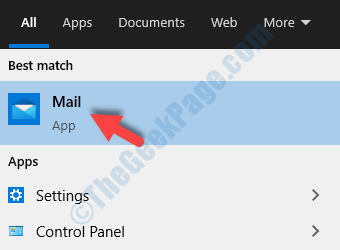
Krok 2: Kliknij na trzy poziome linie w lewym górnym rogu i kliknij Konta w menu.
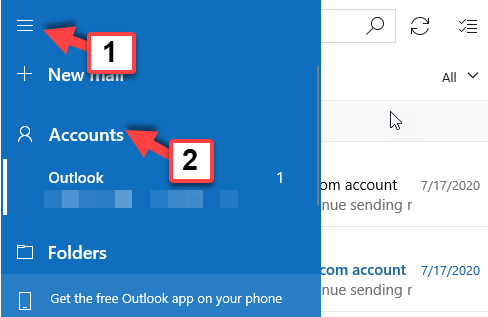
Krok 3: Pod Zarządzaj kontami sekcji, wybierz profil użytkownika, który chcesz usunąć.
Na przykład wybraliśmy Perspektywy konto tutaj.
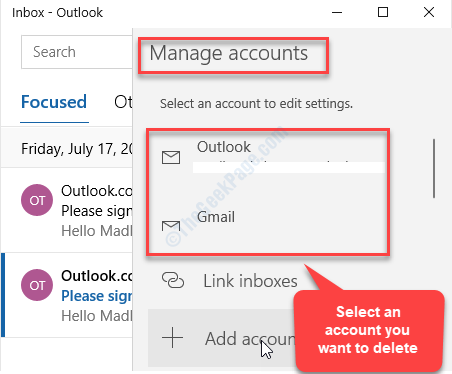
Krok 4: W następnym oknie kliknij Usuń konto z tego urządzenia.
Kliknij na Zapisać przycisk.
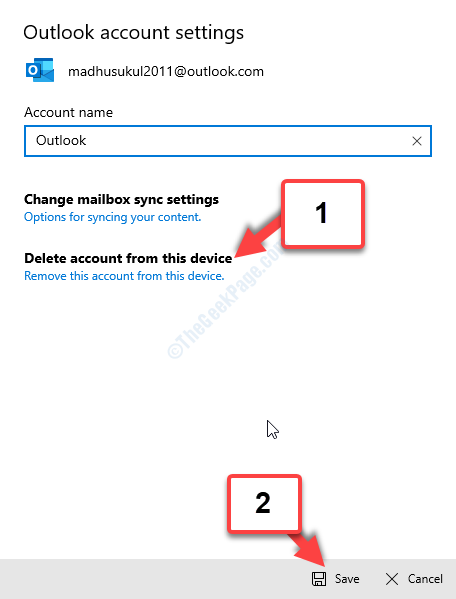
Krok 5: Po zakończeniu usuwania profilu e-mail musisz utworzyć nowy profil e-mail.
Podążaj za Krok 1 i Krok 2 jak pokazano powyżej, aby dotrzeć do Zarządzaj kontami Sekcja. Teraz kliknij Dodaj konto.
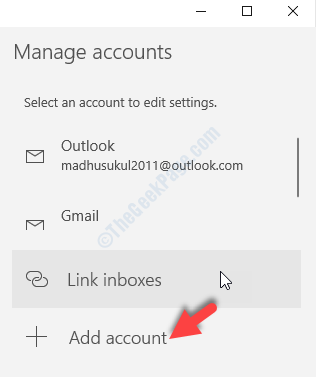
Teraz wykonaj kolejne kroki zgodnie z instrukcjami, aby utworzyć nowe konto e-mail.
Teraz problem powinien zniknąć. Ale jeśli nie, wypróbuj metodę 4.
Metoda 4: sprawdzając, czy szyfrowanie jest włączone
Krok 1: otwarty Perspektywy w komputerze i wykonaj poniższe czynności, aby włączyć szyfrowanie.
- Iść do Ustawienia konta
- Kliknij Zmień ustawienia
- wciśnij Więcej ustawień opcja
- Kliknij na Bezpieczeństwo patka
- Znajdź opcję, która mówi – Szyfruj dane między Microsoft Outlook i Microsoft Exchange i włącz go.
Powinno to rozwiązać problem z żądaniem logowania przez pakiet Office co kilka sekund. Jeśli problem nadal występuje, wypróbuj piątą metodę.
Metoda 5: Zmieniając ustawienia OneDrive
Krok 1: wciśnij Okna + E klawisze razem na klawiaturze, aby otworzyć Przeglądarka plików. Teraz po lewej stronie panelu zlokalizuj i kliknij prawym przyciskiem myszy OneDrive – Osobiste.
Kliknij Ustawienia w menu.
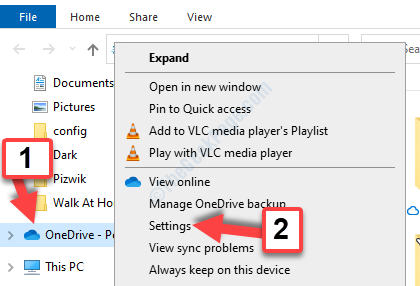
Krok 2: W oknie dialogowym wybierz Gabinet patka. Przejdź do Współpraca przy plikach sekcji i odznacz pole obok Używaj aplikacji pakietu Office do synchronizowania otwieranych przeze mnie plików pakietu Office.
naciśnij dobrze aby zapisać zmiany i wyjść.
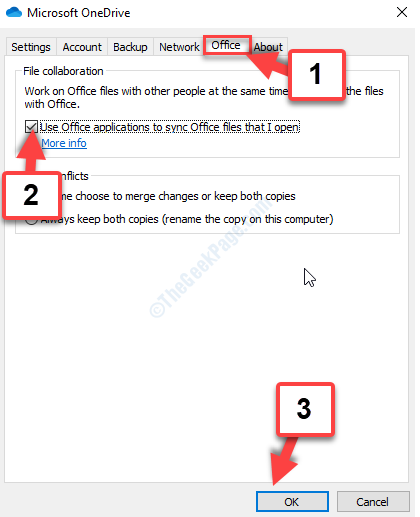
Powinno to rozwiązać problem z logowaniem w pakiecie Office, ale jeśli nie, wypróbuj szóstą metodę.
Metoda 6: poprzez aktualizację pakietu Office
Krok 1: Otwórz dowolny pakiet biurowy Microsoft Office program, na przykład, MS Word. Przejdź do Plik zakładkę i kliknij Konto w menu
Teraz przejdź do Aktualizacje pakietu Office sekcji po prawej stronie okna, kliknij Opcje aktualizacji rozwinąć i wybrać Aktualizuj teraz.
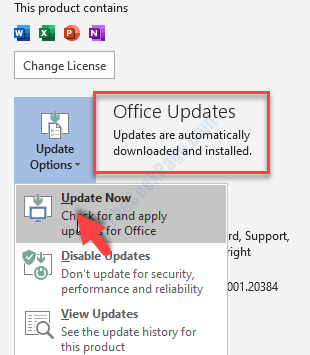
To wszystko. Te metody powinny pomóc rozwiązać problem polegający na tym, że pakiet Microsoft Office ciągle prosi o zalogowanie się na komputerze z systemem Windows 10.

